机房收费系统有报表的功能,报表对于我们来说有点陌生,这不是会计的事吗?怎么机房收费系统也参合进来了,其实我们学会了报表的步骤,理解了代码后,报表变得不是很难,世上无难事,只怕肯登攀吗!
下面是报表步骤
1 安装Grid++Report 报表设计器(在网上下载安装)
2 下载控件 安装 然后在vb的工程-部件中引用 如图
3 创建模板(到时候导入到vb中)
4 在vb中用代码将报表链接
下面是我只制作报表模板的步骤
1 安装好报表设计器之后我们打开它界面如下
2 插入报表头:在报表设计器的菜单栏中找到插入--报表头
3 插入静态框 :插入一个静态框显示报表标题:执行菜单“插入—静态框”,用鼠标在报表头的显示区域拖放一个矩形区域,然后双击改变里面的标题。如下图
4 定义明细网格
1、插入明细网格:插入—明细网格,新插入的明细网格显示在报表布局窗口中。如下图
2、数据库连接串与查询SQL:在明细网格的工具栏上选择“数据库连接串与查询SQL”打开定义窗口。如下图
点击后出现下图所示
5 定义数据库连接串:执行窗口左下角的”创建数据库连接串......“
记得在允许保存密码上打钩
测试通过
6创建字段:编辑——根据明细查询SQL生成字段。如下图
创建列:“编辑—根据字段生成表格列
更改标题 如下图
调整列宽:将光标移动到列的右边界位置进行拖放
改变表格标题的显示文字:按照上图中的提示进行即可
7 定义页脚显示页号1 插入页脚:执行菜单“插入—页脚”,新插入的页脚会显示在报表布局窗口中。
2 插入一个综合文字框显示打印时间:
插入综合文字框:在部件框工具栏中选择“综合文字矿”,然后在页脚的左边拖放一个矩形,一个综合文字框已经插入。
设置显示内容:在右下位置的属性编辑窗口中选中“文本”行,点击“...”按钮打开文本编辑对话框。在编辑框中输入文字。
在引用类型中选择系统变量
在系统变量中选择当前日期和时间
最后点击确定,预览一下效果图
效果不完美,见笑了,弄完之后,我们觉得也不算太难了吧,有一句话不这么说嘛,不怕不知道,就怕不不知道,其实知道后就是这么回事,我们要善于站在巨人的肩膀上学习知识,好了,最后可以保存了,至于怎么让它与vb交互起来,请看下一篇博客。








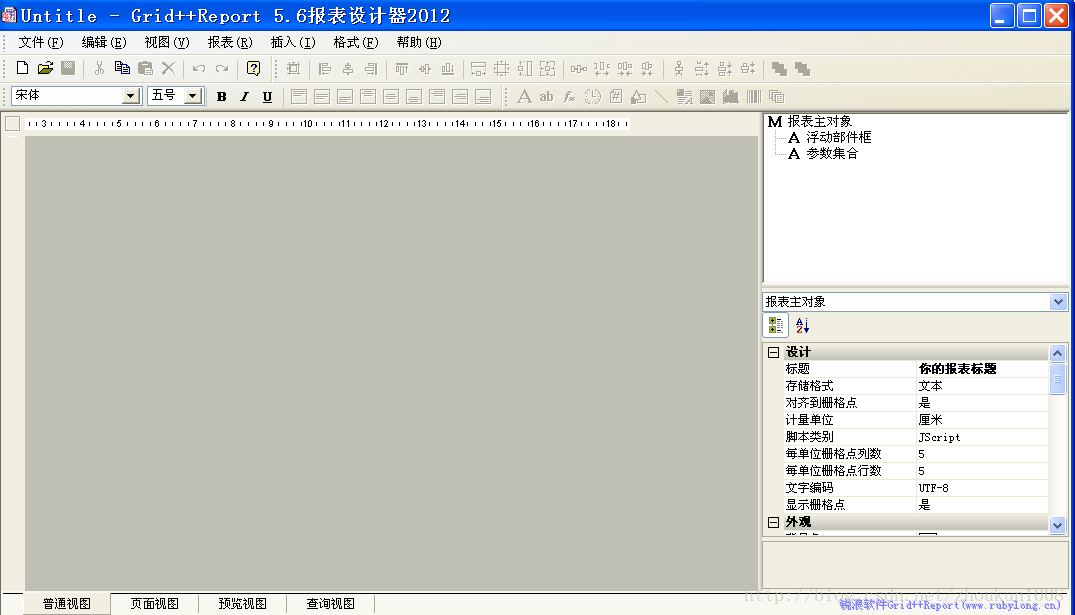

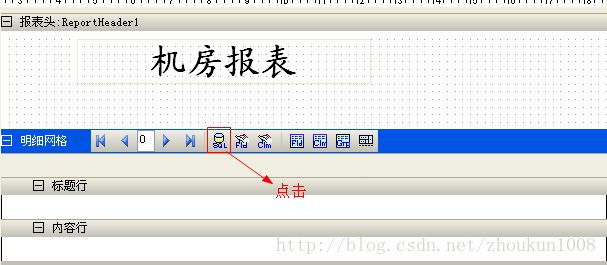
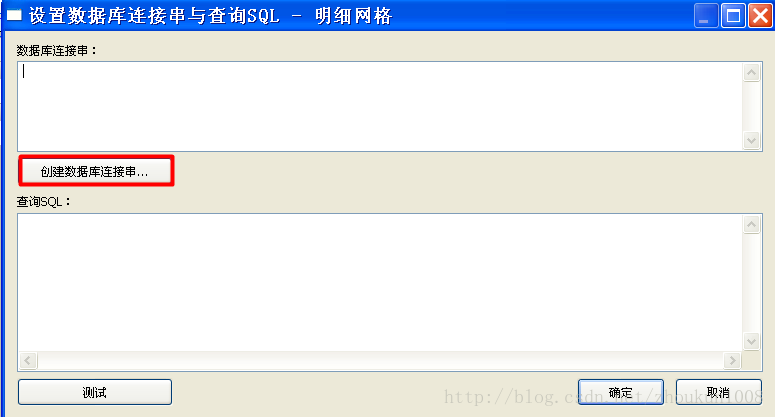
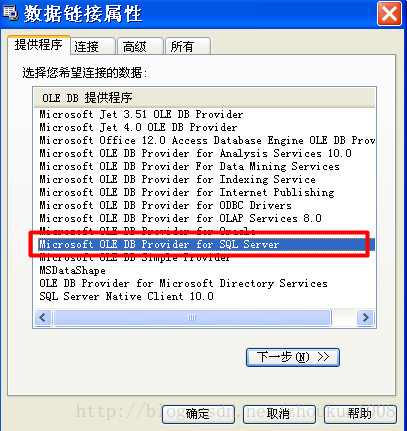
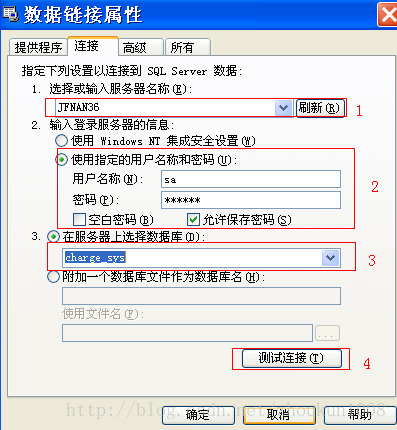


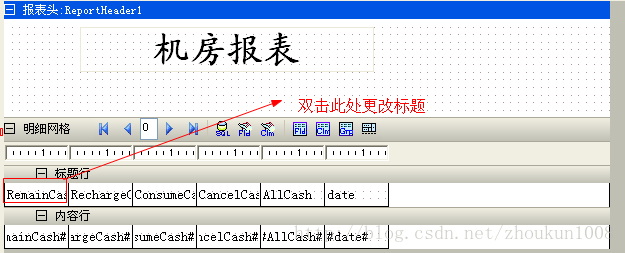
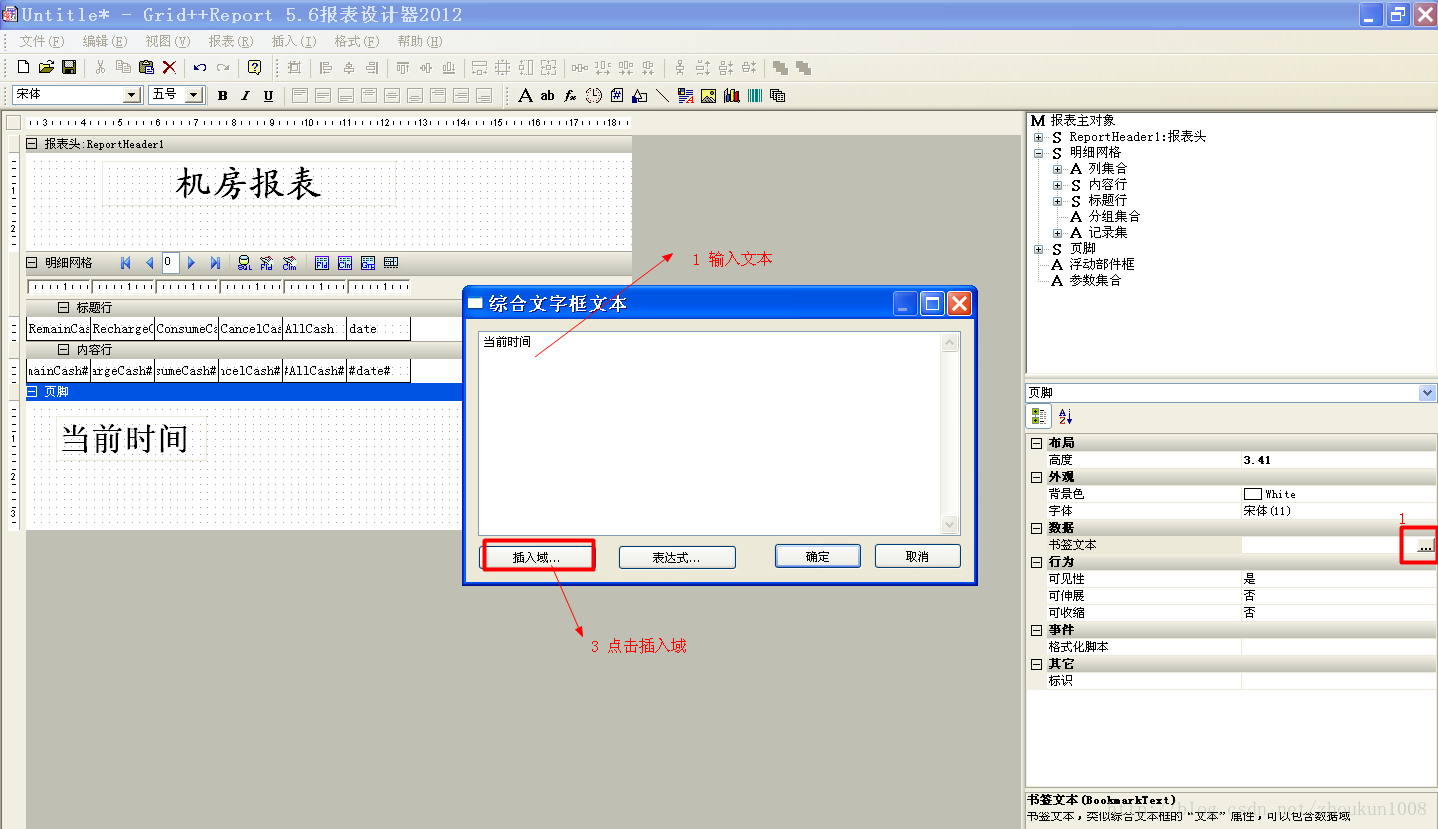
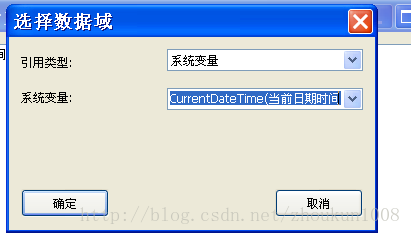
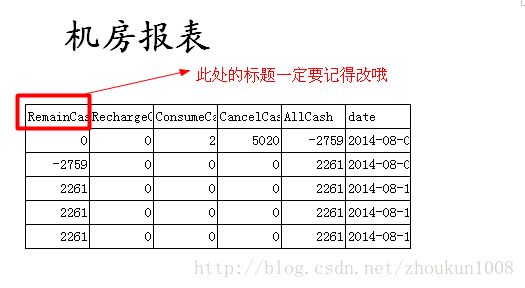













 4821
4821











 被折叠的 条评论
为什么被折叠?
被折叠的 条评论
为什么被折叠?








